Эти функции будут полезны, если вы или другой агент кабинета отправили сообщение с ошибкой в диалоге с подписчиком и хотите удалить или отредактировать это сообщение.
Функции доступны в веб-версии сервиса и в мобильном приложении BotHelp в диалогах с подписчиками Telegram-ботов.
Агент кабинета с ролью «Администратор», «Редактор» и «Агент» может удалить или отредактировать своё сообщение в течение 48 часов после отправки. При этом оно может быть отправлено им или другим агентом.
Удаление сообщений
Если сообщение агента удалить из чата с подписчиком в Telegram, то в разделе «Диалоги» в BotHelp оно останется с пометкой «Удалено у подписчика».
Важно: из раздела «Диалоги» нельзя удалить сообщения, отправленные ботом, рассылкой или авторассылкой.
Как удалить или отредактировать сообщения, отправленные в рассылке, вы можете узнать в этой статье.
Чтобы удалить сообщение от агента в веб-версии сервиса:
- Зайдите в раздел «Диалоги».
- Откройте необходимый диалог с подписчиком.
- Нажмите на кнопку «Действия» на необходимом сообщении от агента.
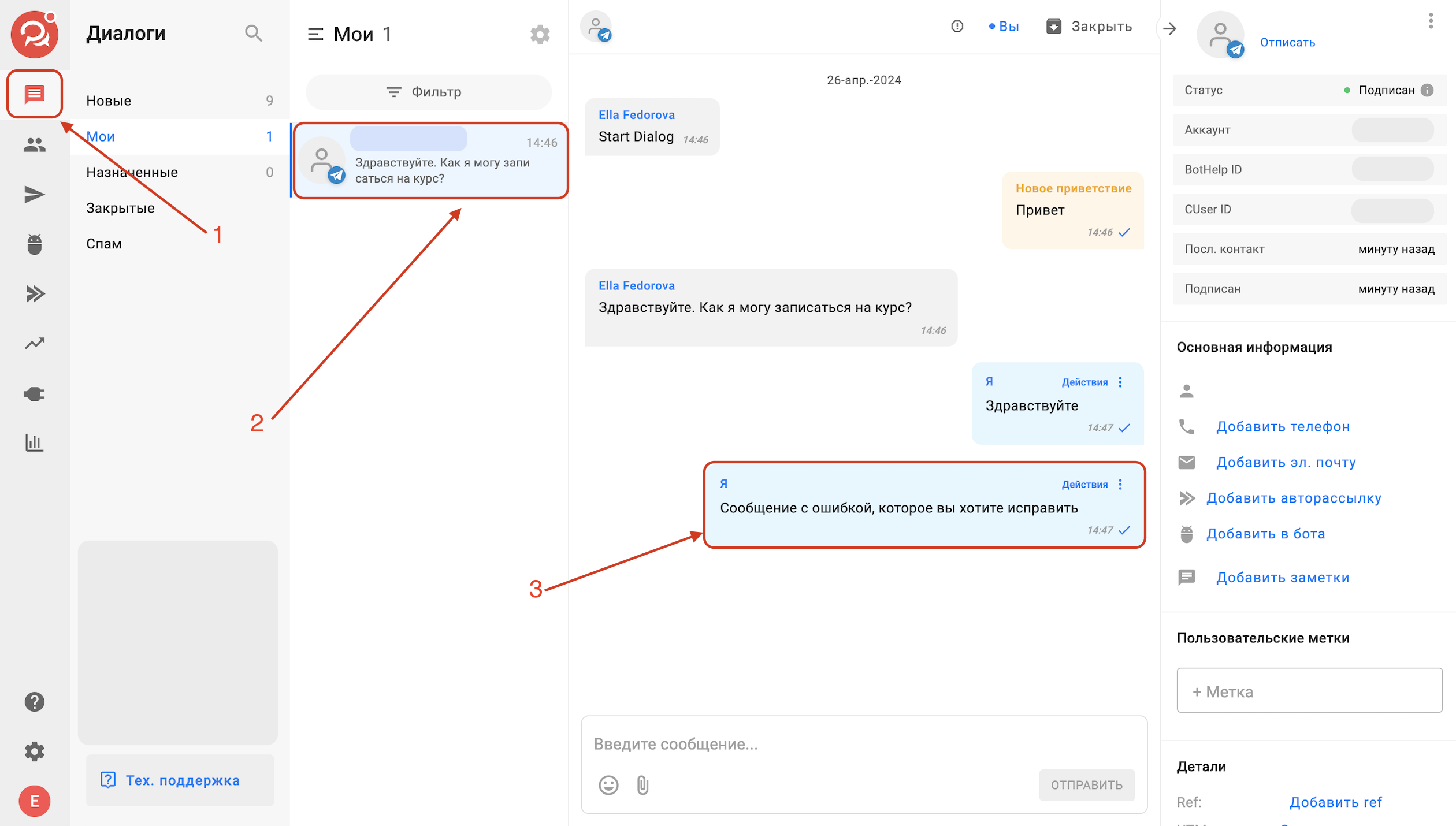
- Нажмите на кнопку «Удалить у подписчика».
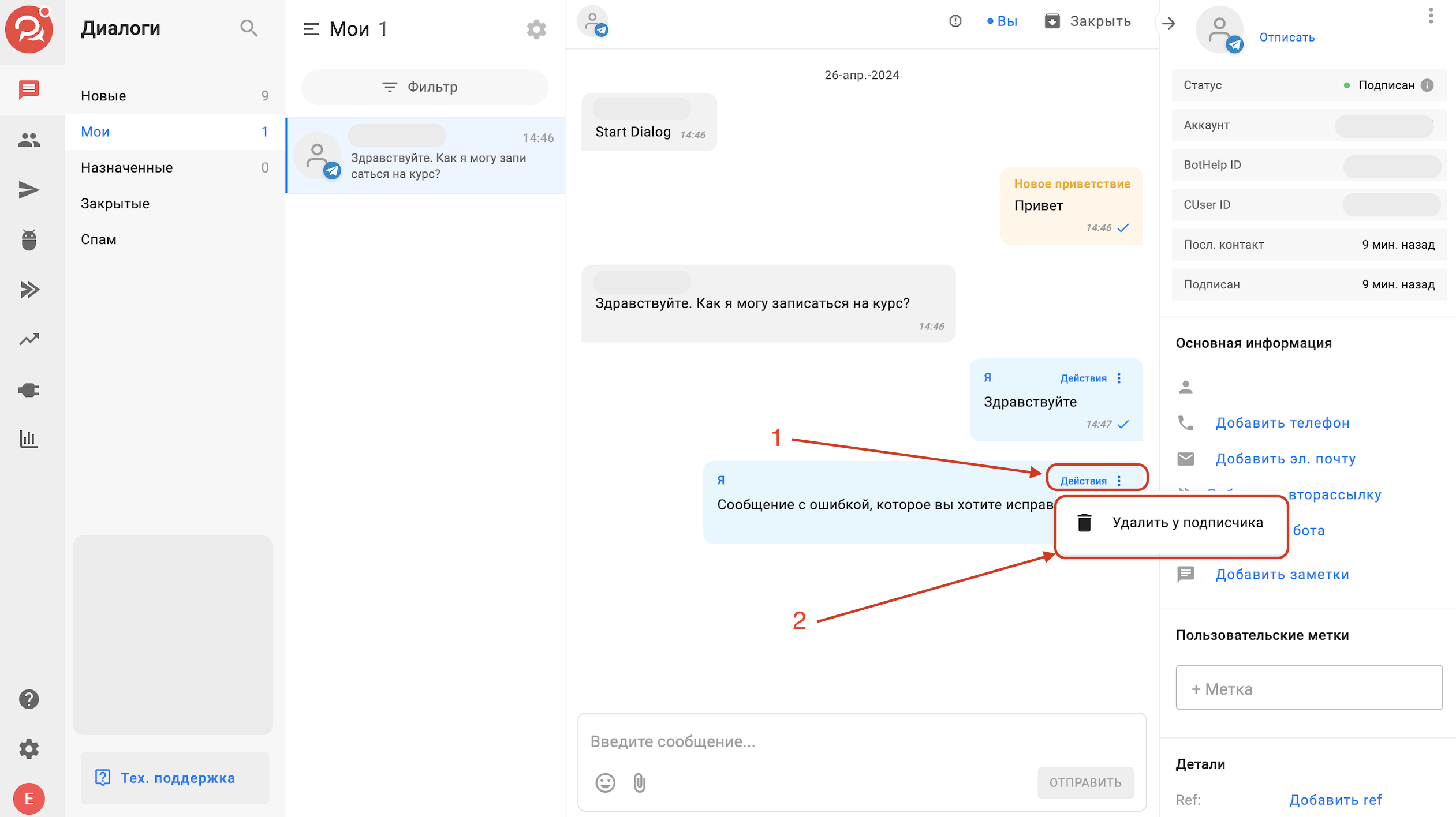
- Подтвердите свои действия во всплывшем окне.
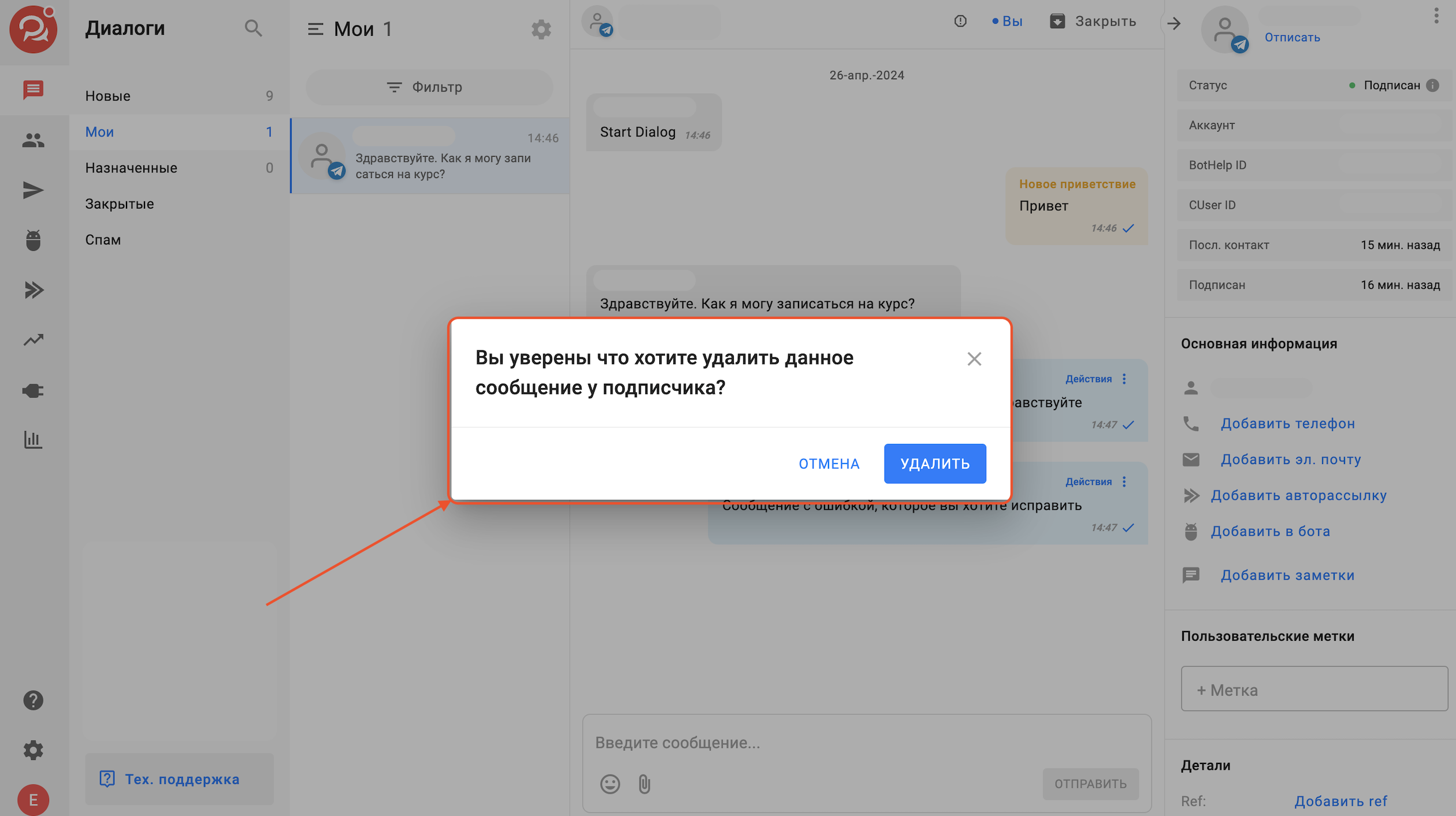
- Сообщение от агента удалится у подписчика из чата в Telegram.
В диалоге в BotHelp у сообщения появится пометка «Удалено у подписчика».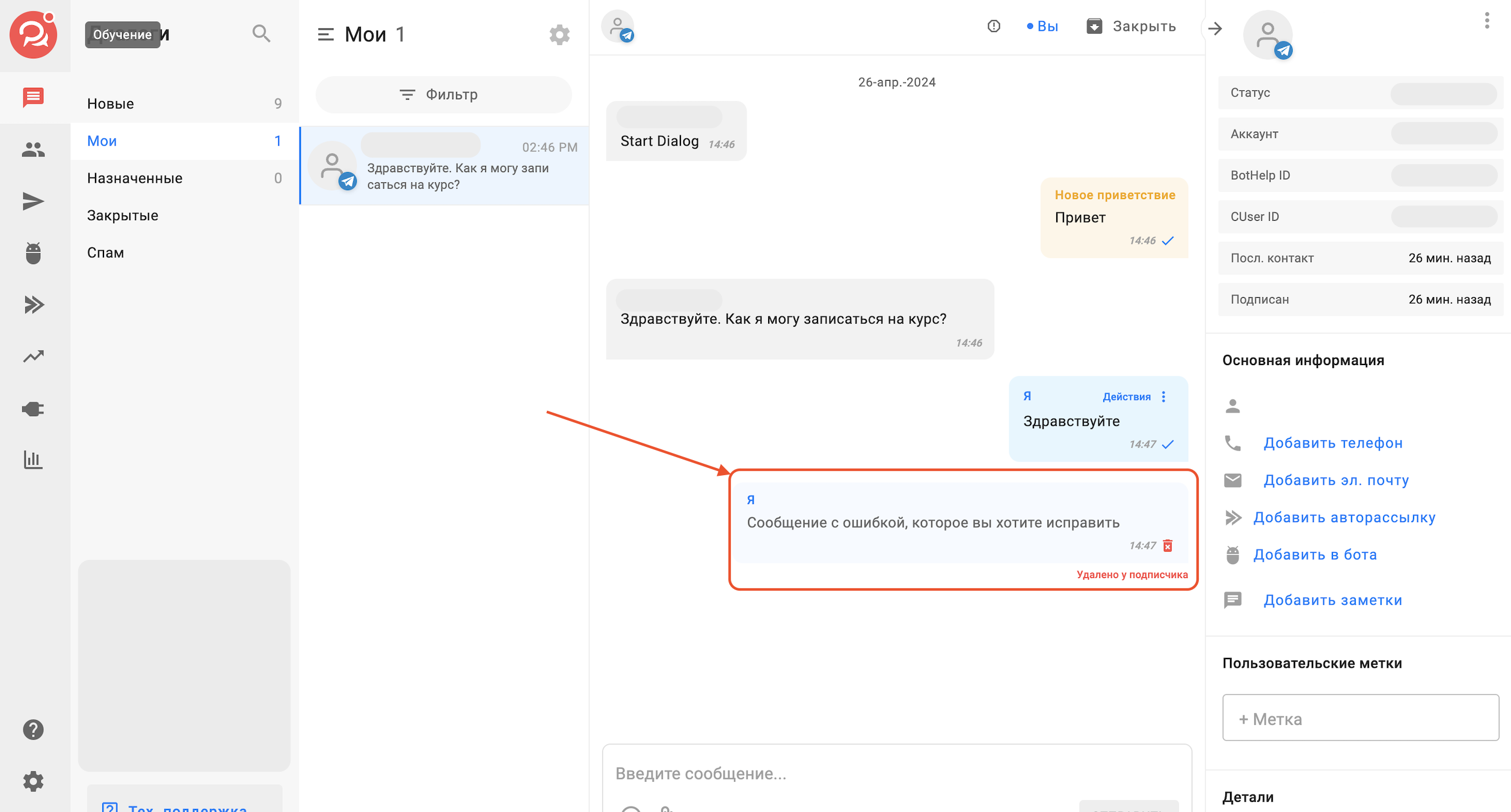
Чтобы удалить сообщение от агента в мобильном приложении BotHelp:
- Зайдите в раздел «Диалоги».
- Откройте необходимый диалог с подписчиком.
- Нажмите на три точки «⫶» на необходимом сообщении.
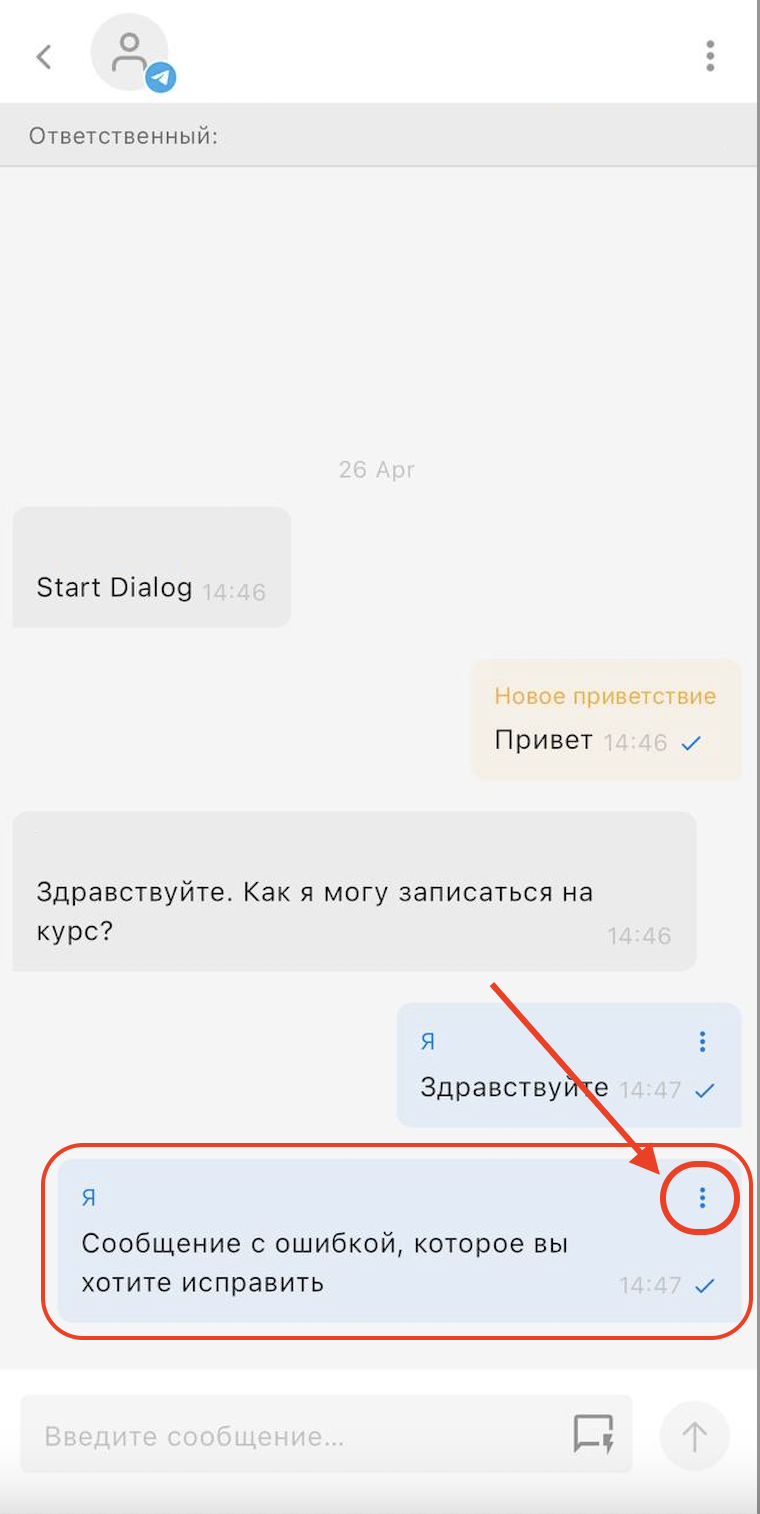
- Нажмите на кнопку «Удалить у подписчика».
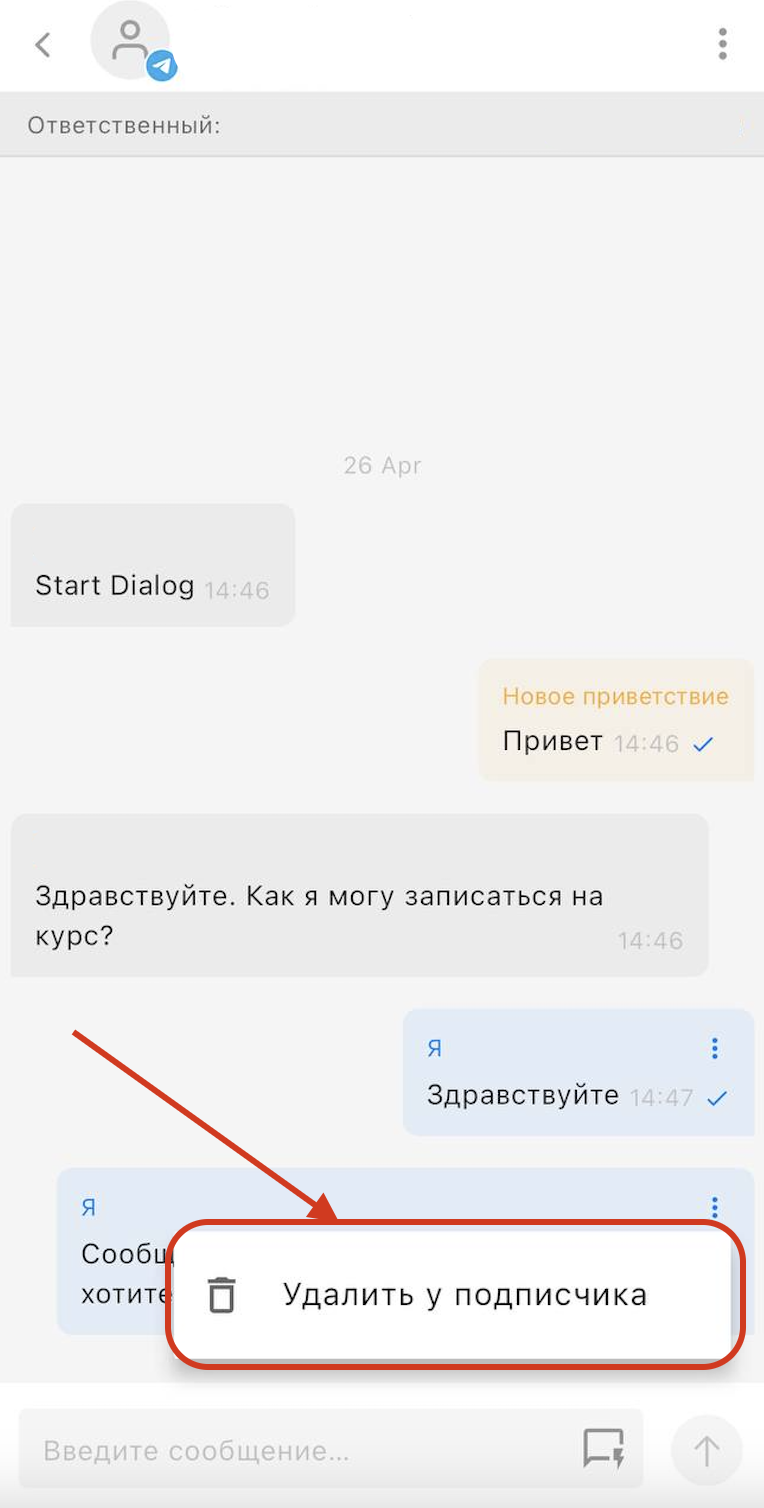
- Подтвердите свои действия во всплывшем окне.
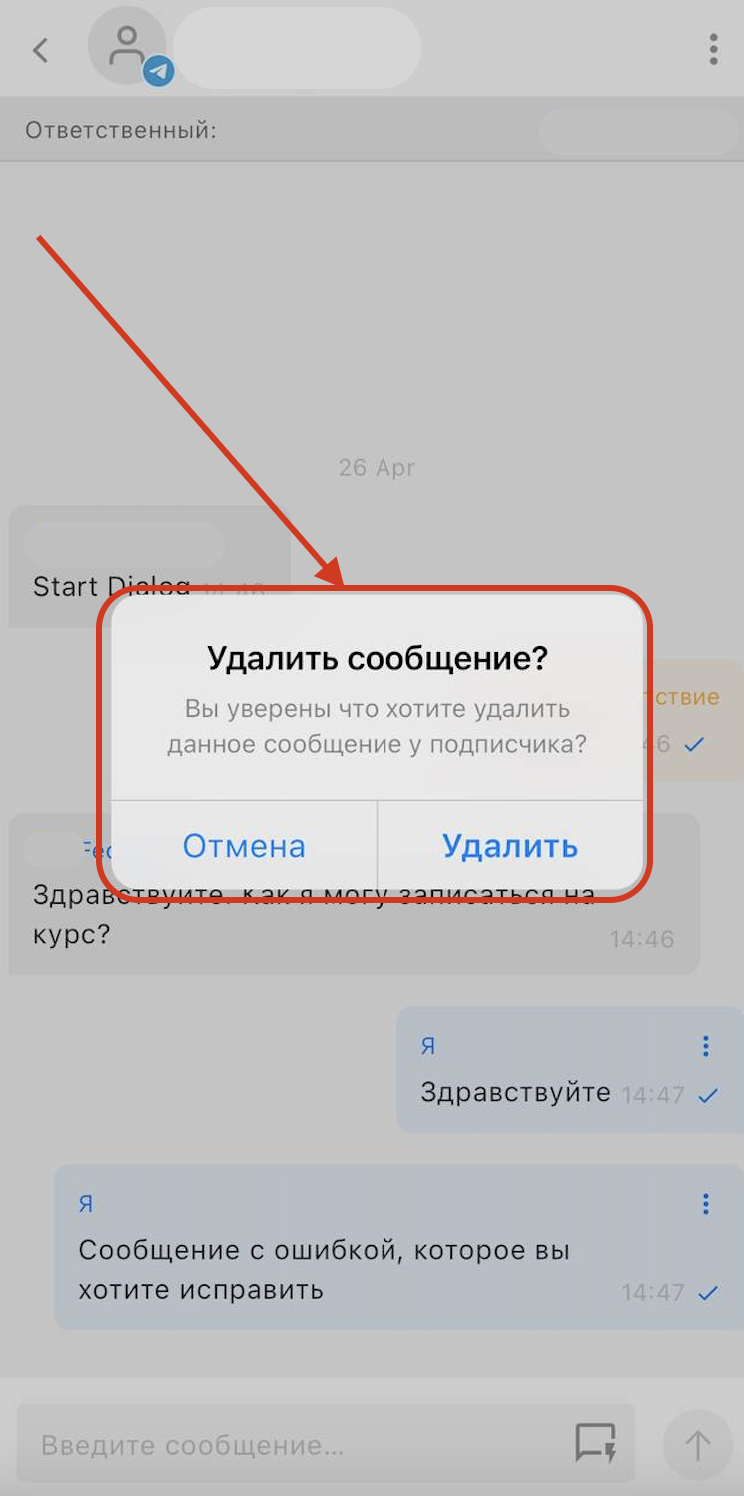
- Сообщение агента удалится у подписчика из чата в Telegram.
В диалоге в BotHelp у сообщения появится пометка «Удалено у подписчика».
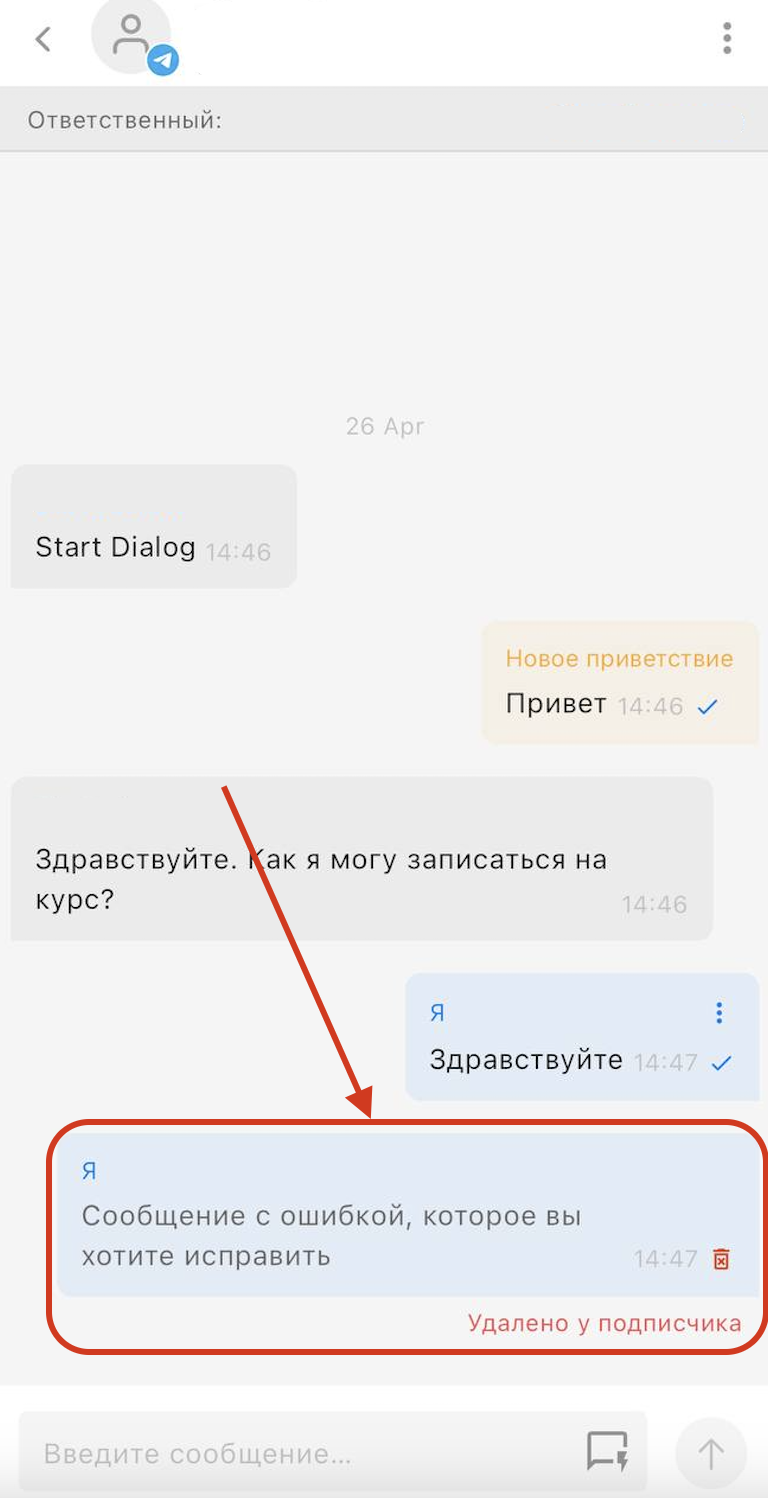
Если подписчик заблокировал диалог, удалить сообщение не получится.
Редактирование сообщений
Важно: в разделе «Диалоги» нельзя отредактировать сообщения, отправленные ботом, рассылкой или авторассылкой.
Как удалить или отредактировать сообщения, отправленные в рассылке, вы можете узнать в этой статье.
Чтобы отредактировать сообщение агента в веб-версии сервиса:
-
- Зайдите в раздел «Диалоги».
- Откройте необходимый диалог с подписчиком.
- Нажмите на кнопку «Действия» на сообщении от агента.

- Нажмите на кнопку «Редактировать».
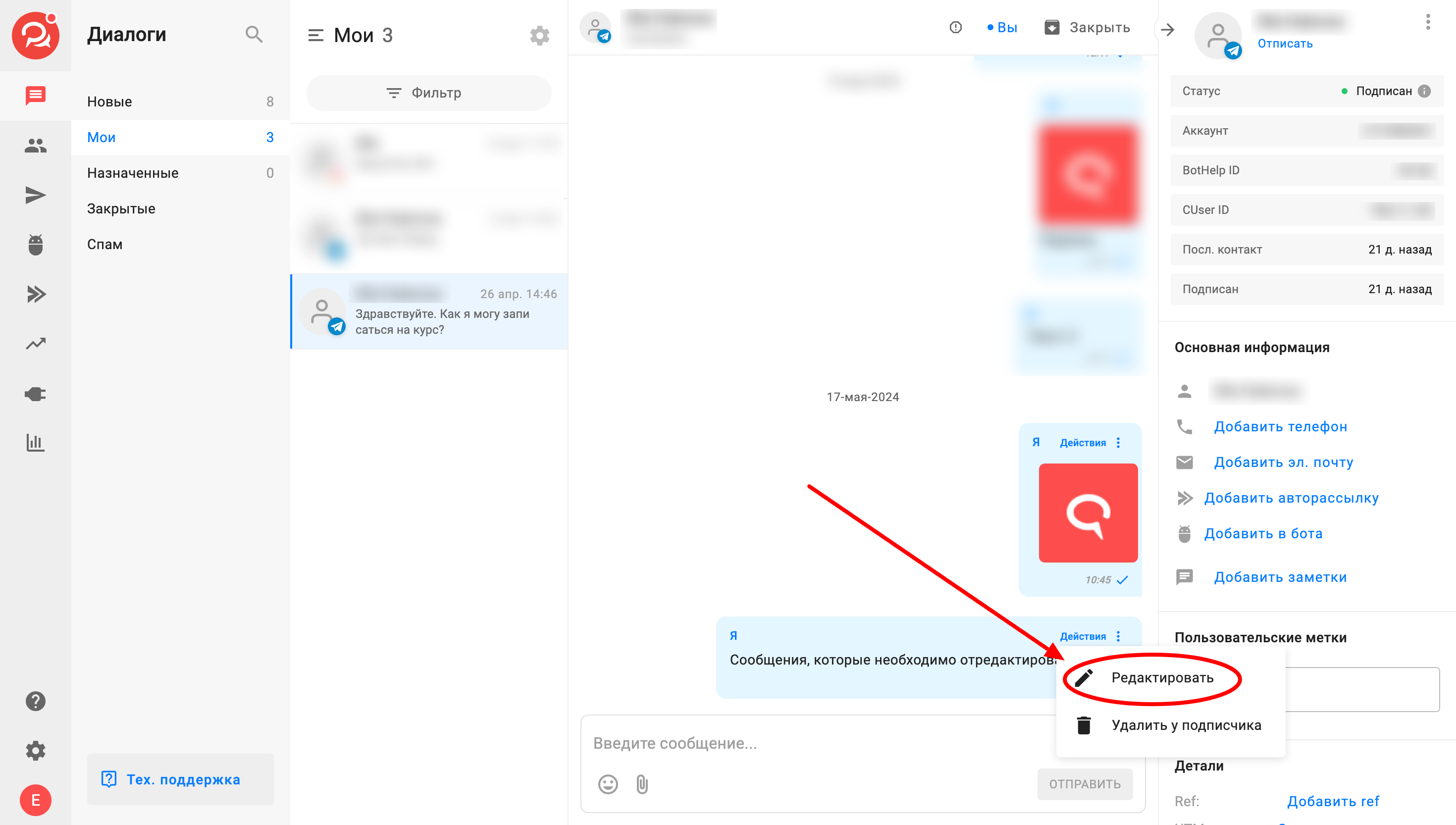
Сообщение откроется в формате редактирования.
- Внесите необходимые изменения.
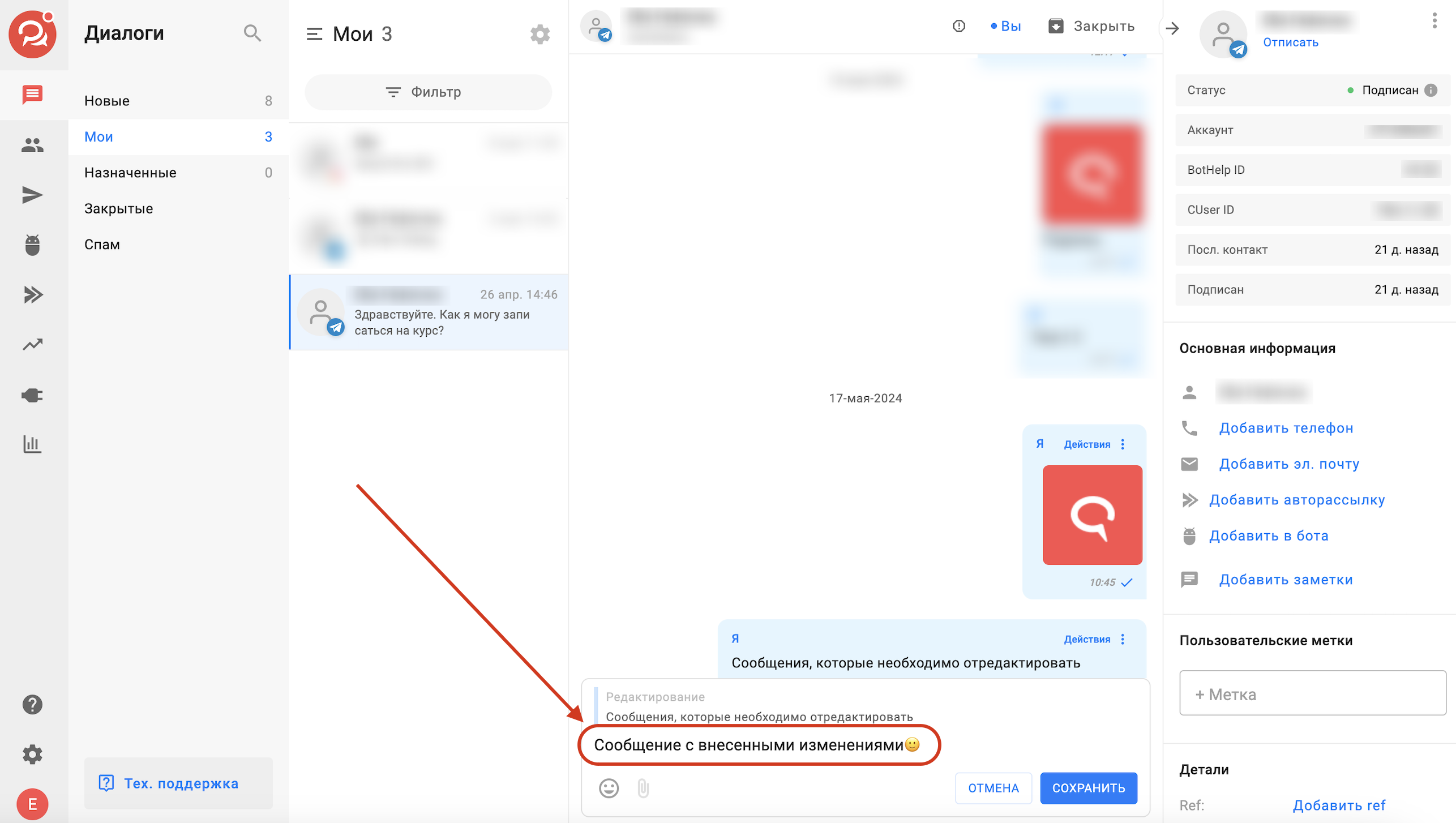
- Сохраните изменения. Сообщение обновится в диалоге в BotHelp и в Telegram-канале.
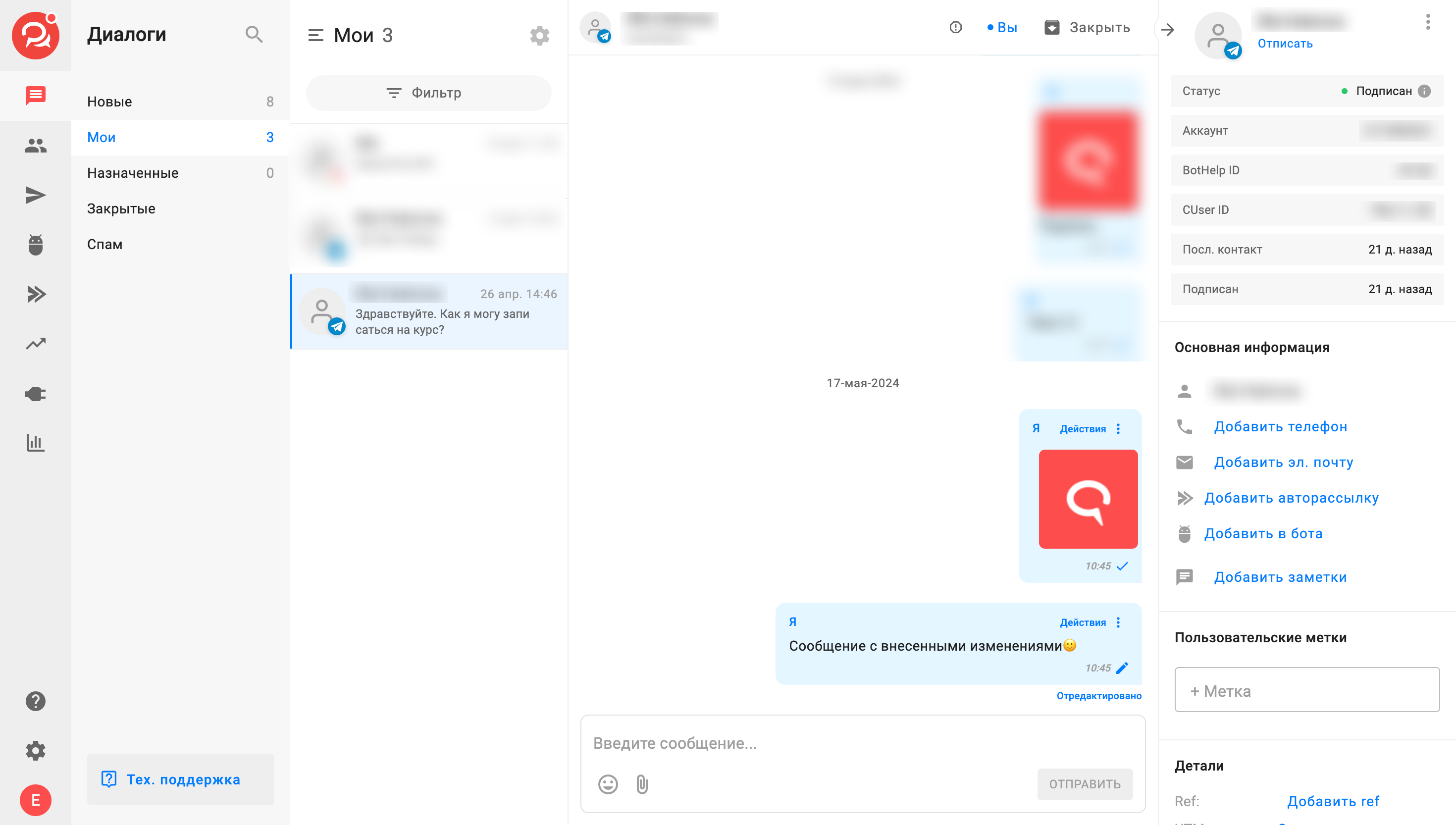
Чтобы отредактировать сообщение агента в мобильном приложении BotHelp:
- Зайдите в раздел «Диалоги».
- Откройте необходимый диалог с подписчиком.
- Нажмите на три точки «⫶» на сообщении агента.
- Нажмите на кнопку «Редактировать».
Сообщение агента откроется в формате редактирования. - Внесите необходимые изменения.
- Сохраните изменения.
Сообщение агента обновится в диалоге в BotHelp и в Telegram-канале.
Обратите внимание на особенности работы функции редактирования сообщений в «Диалогах»:
- Нельзя отредактировать отправленное голосовое сообщение.
Удалите его и отправьте новое, если это необходимо. - Если подписчик заблокировал диалог, то отредактировать сообщение не получится.
- К сообщениям с вложением (картинкой/документом) нельзя добавить подпись при редактировании.
___________________________________________________________________________________________
Если вы не нашли ответ на свой вопрос, задайте его нам в чате внутри кабинета либо напишите в Telegram BotHelpSupportBot или на почту hello@bothelp.io
Получите 14 дней полного функционала платформы для создания рассылок, автоворонок и чат-ботов BotHelp.